Guia simples sobre como desligar o iPhone com eficiência
 Escrito por Lisa Ou / 16 de agosto de 2023 09:00
Escrito por Lisa Ou / 16 de agosto de 2023 09:00 Oi! Meu iPhone está lento e estou tendo dificuldade em usar o controle deslizante de desligamento para desligá-lo. Alguém pode sugerir alguns outros métodos sobre como desligar o iPhone? Seu conselho ajudaria muito meu dispositivo a funcionar normalmente novamente. Agradeço antecipadamente!
Você está procurando maneiras eficazes de desligar o iPhone? Se sim, você clicou no artigo certo. Às vezes, desligar o iPhone pode ser difícil quando você encontra problemas inesperados no dispositivo. Assim, você pode ter que encontrar outras maneiras de desligá-lo para atualizar seu sistema e ver se ele funcionará normalmente novamente. Com isso em mente, exploramos várias plataformas online para encontrar as técnicas para desligar um iPhone corretamente. Além disso, uma ferramenta de reparo também é fornecida posteriormente se um problema impedir que você desligue o dispositivo.
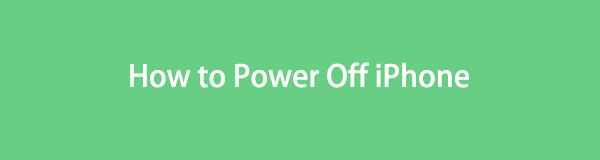

Lista de guias
Parte 1. Como desligar o iPhone com botões
A maneira usual de desligar um iPhone é usando seus botões. Dependendo do seu iPhone, você pode operar o processo para versões anteriores ou posteriores.
Siga as instruções fáceis de usar abaixo para desligar o iPhone com os botões:
Para modelos de iPhone anteriores: pressione e segure seu iPhone Lado or Saída por segundos e, em seguida, deslize para a direita quando o controle deslizante de desligamento aparecer.
Para modelos de iPhone posteriores: pressione e segure o botão Lado chave e uma de suas Volume botões simultaneamente. Quando o controle deslizante Desligar for exibido, arraste-o para a direita para desligar o iPhone.

O FoneLab permite que você conserte o iPhone / iPad / iPod do modo DFU, modo de recuperação, logotipo da Apple, modo de fone de ouvido, etc. para o estado normal sem perda de dados.
- Corrigir problemas do sistema iOS com deficiência.
- Extraia dados de dispositivos iOS desativados sem perda de dados.
- É seguro e fácil de usar.
Parte 2. Como desligar o iPhone nas configurações
Mas se isso não funcionar no seu dispositivo, você pode tentar desativá-lo em Configurações. A partir daí, você pode encontrar uma opção Desligar que permitirá desligar o iPhone corretamente.
Seja guiado pelas etapas simples abaixo para determinar como desligar um iPhone no aplicativo Configurações:
Passo 1Clique no ícone de engrenagem do seu iPhone para abrir o Configurações aplicativo. Depois disso, role um pouco para ver e toque na opção Geral acima do Control Center aba.
Passo 2Em seguida, deslize para o fundo e aperte o botão Desligar aba. Quando o slider para desligar aparecer, deslize o dedo para a direita para desligar o iPhone.
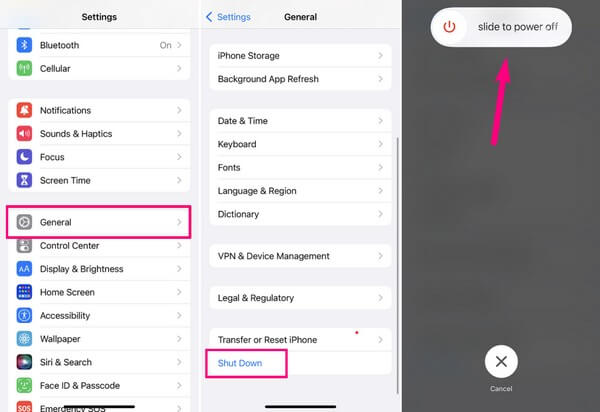
Parte 3. Como desligar o iPhone com a Siri
Por outro lado, comandar a Siri é outra maneira eficaz de desligar o iPhone. A Siri é a assistente virtual da Apple que permite realizar diversas atividades no aparelho por meio do reconhecimento de voz. E entre eles está ordenar que a Siri desligue o seu iPhone. É uma grande vantagem, principalmente para novos usuários do iPhone, pois ele segue automaticamente os comandos do seu aparelho falando apenas pelo microfone do seu iPhone, deixando para trás os outros processos complexos.
Preste atenção às orientações confortáveis abaixo para descobrir como desligar o iPhone com a Siri:
Passo 1Desbloqueie seu iPhone e diga “Hey Siri” próximo ao microfone do dispositivo. Quando o ícone aparecer na parte inferior da tela, declare “Desligar o iPhone” a seguir.
Passo 2A Siri confirmará sua decisão mostrando uma caixa de diálogo contendo o Cancelar e Desligar opções. Escolha o Desligar botão para desligar o iPhone.
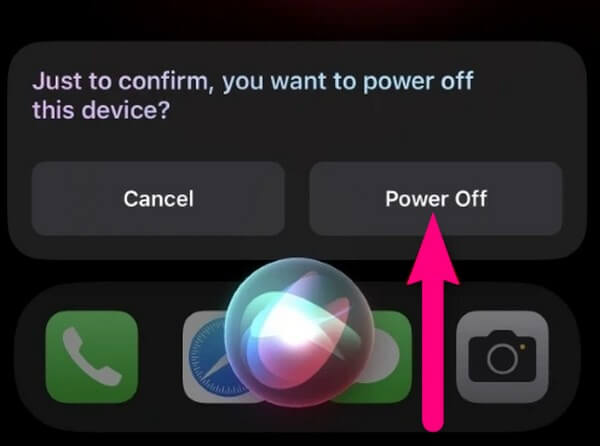
Parte 4. O que fazer se você não conseguir desligar o iPhone
Opção 1. Como reiniciar o iPhone
Enquanto isso, se você tiver dificuldade para navegar na tela do seu iPhone, tente reiniciá-lo usando os botões do dispositivo. Ao reiniciar, seu iPhone reiniciará automaticamente apenas com a ajuda das teclas do dispositivo, atualizando seu sistema iOS. Além disso, você não precisa mais operar nada em sua tela, então tudo bem se você não conseguir navegar corretamente.
Siga as instruções sem problemas abaixo para compreender como reiniciar o iPhone com os botões do dispositivo:
Para iPhones sem botão Home: Pressione o botão Volume Superior tecla uma vez, seguida pelo Diminuir volume chave. Depois, pressione e segure o Lado tecla e solte-a somente quando a tela do seu iPhone exibir o logotipo da Apple.
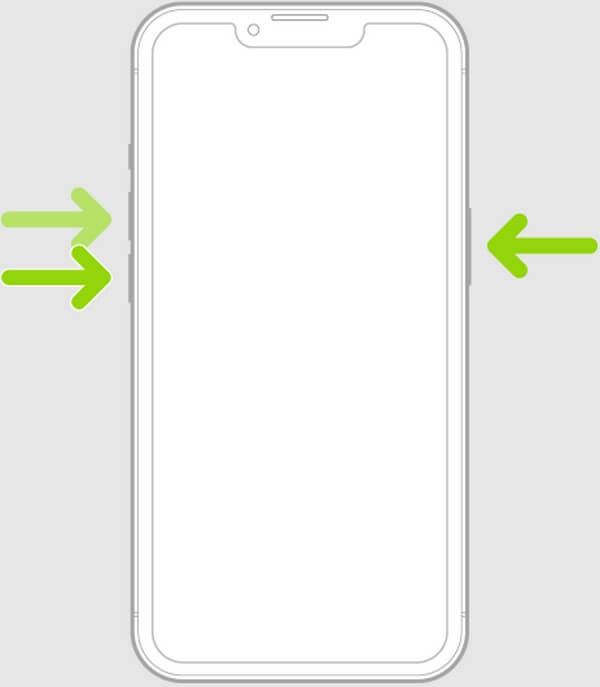
Para iPhones com um botão Home: Pressione e segure o botão do iPhone Lado/Saída e Início teclas simultaneamente e não as solte imediatamente. Solte a espera apenas quando o logotipo da Apple for exibido na tela.
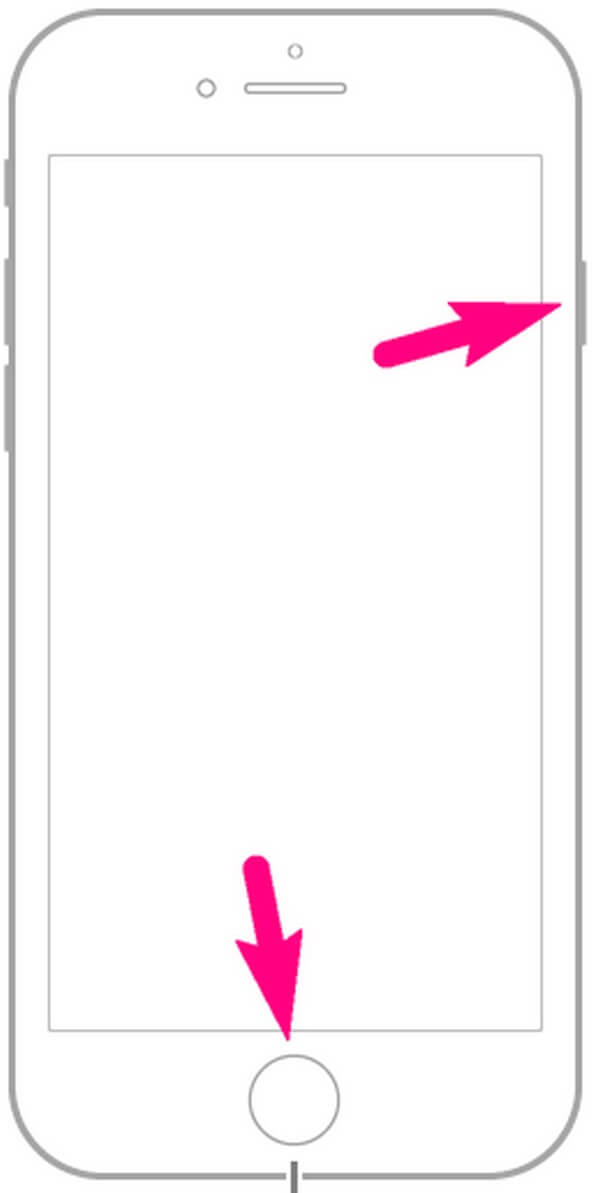
Opção 2. Experimente a Recuperação do Sistema iOS do FoneLab
Uma vez que você tentou todos os métodos anteriores e seu iPhone ainda não está desligado, é hora de usar uma técnica profissional. Deixar de desligar o dispositivo usando os métodos padrão provavelmente significa que seu dispositivo está enfrentando alguns problemas. Portanto, deixe Recuperação do sistema FoneLab iOS ajudá-lo a resolver a situação. Este programa é um método de recuperação eficiente que pode corrigir anormalidades em um sistema iOS, incluindo um iPhone que não pode desligar. É compatível com quase todos os modelos de iPhone e é compatível com macOS e Windows; portanto, a compatibilidade não aumentará suas preocupações. Você também achará fácil de usar por causa de sua interface simples
O FoneLab permite que você conserte o iPhone / iPad / iPod do modo DFU, modo de recuperação, logotipo da Apple, modo de fone de ouvido, etc. para o estado normal sem perda de dados.
- Corrigir problemas do sistema iOS com deficiência.
- Extraia dados de dispositivos iOS desativados sem perda de dados.
- É seguro e fácil de usar.
Abaixo está o processo de amostra orientado ao usuário para corrigir um problema do iPhone com Recuperação do sistema FoneLab iOS se você não conseguir desligar seu iPhone corretamente:
Passo 1O arquivo do instalador do FoneLab iOS System Recovery será salvo no seu computador se você clicar no botão Download grátis botão em sua página web oficial. Uma vez obtido, abra-o e lide com as permissões do programa. Em seguida, a instalação será iniciada e os componentes essenciais serão baixados por alguns instantes. O status do processo será mostrado na parte inferior da janela e, uma vez concluído, inicie e execute o programa de reparo.
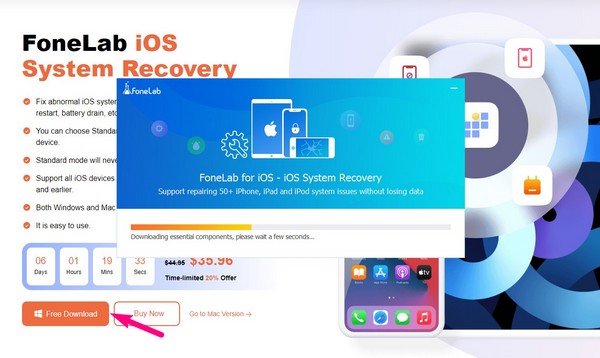
Passo 2Os recursos com uso diferente estarão na interface inicial da ferramenta. Inclui o programa para recuperação de dados no iPhone, backup e restauração, etc. Escolha o Recuperação do Sistema iOS caixa das seleções para visualizar os problemas corrigíveis na próxima interface. De problemas de dispositivo a problemas de tela, problemas de modo iOS e problemas do iTunes, este programa pode corrigir com eficiência quase tudo em seu sistema iOS. Depois, bata Início para seguir em frente.
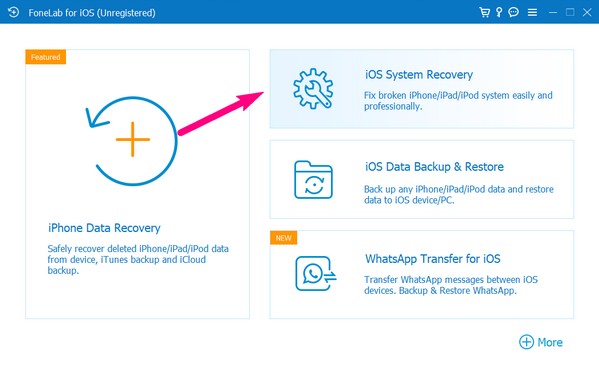
Passo 3Associe seu iPhone a um cabo ao computador e os 2 tipos de reparo suportados estarão na interface a seguir. Para usuários que desejam limpar seus dispositivos apagando todos os dados, selecione o Avançado opção de modo. Enquanto isso, escolha o Padrão opção de modo se você preferir não perder nada no seu iPhone. Além disso, preste atenção aos lembretes na parte inferior antes de clicar no botão Confirmar aba.
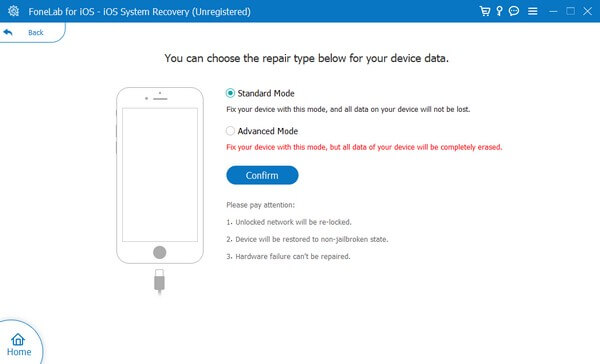
Passo 4As instruções para vários modelos de iPhone irão recebê-lo na tela a seguir. Selecione e conforme aquele atribuído ao seu dispositivo. Ele irá guiá-lo para o modo de recuperação até que o pacote de firmware seja baixado no programa. Gerencie-o para corrigir o problema do iOS e tente desligar o dispositivo novamente depois.
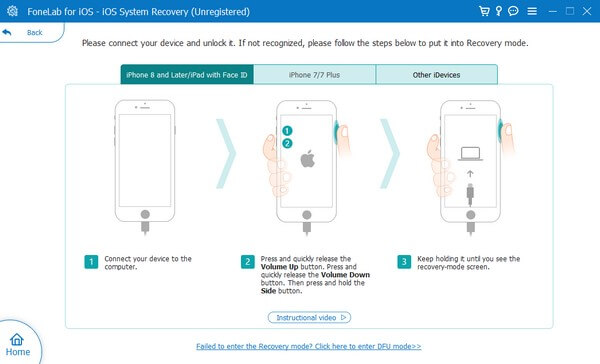
Parte 5. Perguntas frequentes sobre como desligar o iPhone
1. Por que não consigo desligar meu iPhone?
Você pode ver várias possibilidades por que seu iPhone não pode desligar. Talvez as teclas do iPhone estejam com defeito se você estiver tentando usar os botões para desligar o dispositivo. Ou se você usar o Configurações aplicativo ou Siri e ainda não funcionar, um problema no sistema pode ser a causa. Tente operar o processo da Parte 4 deste artigo em seu iPhone para corrigir isso.
2. Como desligo meu iPhone se a tela estiver congelada?
Tente reiniciar o iPhone primeiro usando seus botões. Não requer navegação na tela, portanto, não importa se o dispositivo está congelado. Ou você também pode usar uma ferramenta de reparo como Recuperação do sistema FoneLab iOS para problemas maiores do sistema. Veja mais detalhes sobre eles no post acima.
Obrigado pelo tempo que você nos concedeu para ler este post. Garantimos que seu iPhone desligará e funcionará normalmente novamente assim que você executar os processos corretos em seu dispositivo.
O FoneLab permite que você conserte o iPhone / iPad / iPod do modo DFU, modo de recuperação, logotipo da Apple, modo de fone de ouvido, etc. para o estado normal sem perda de dados.
- Corrigir problemas do sistema iOS com deficiência.
- Extraia dados de dispositivos iOS desativados sem perda de dados.
- É seguro e fácil de usar.
